iPhoneX的运行内存究竟有多大?(揭秘iPhoneX的内存配置和性能表现)
172
2025 / 09 / 03
随着技术的不断发展,电脑系统也不可避免地会出现各种问题,如系统崩溃、病毒感染、系统运行缓慢等。针对这些问题,Win10自带了一键重装系统的功能,为用户提供了一种简单且方便的解决方案。本文将详细介绍Win10自带一键重装系统的操作方法及注意事项。
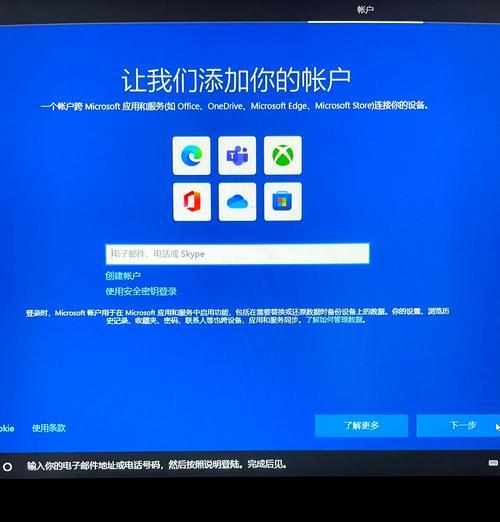
1.如何进入重装系统界面
点击“开始”按钮,选择“设置”菜单,然后点击“更新和安全”选项。

2.选择恢复选项
在“更新和安全”页面中,点击左侧菜单栏中的“恢复”选项。
3.进入一键重装系统功能

在“恢复”页面中,你会看到“重置此PC”选项,点击它。
4.选择保留或移除个人文件
根据个人需求选择保留或移除个人文件,在选择框中进行勾选。
5.点击“开始”
确认设置后,点击“开始”按钮,系统将开始重装过程。
6.系统重装过程
系统会自动进行重装,这个过程需要一些时间,请耐心等待。
7.重新设定Windows设置
在系统重装完成后,您需要重新设定Windows的各项设置,如语言、时区等。
8.安装所需软件
根据个人需求,重新安装需要的软件,并进行相应的设置。
9.备份重要数据
在进行系统重装之前,务必备份重要的数据,以免数据丢失。
10.警惕病毒感染
在重新安装系统之后,要及时安装好杀毒软件,并对整个系统进行全面扫描,防止病毒感染。
11.注意驱动程序的安装
重装系统后,可能需要重新安装一些硬件驱动程序,确保电脑正常运行。
12.注意Windows激活问题
在进行系统重装后,需要重新激活Windows操作系统,确保系统合法有效。
13.谨慎选择系统还原点
在进行系统重装时,谨慎选择系统还原点,避免恢复到有问题的还原点。
14.处理硬盘分区问题
重装系统时,可以选择是否进行硬盘分区操作,根据实际需求进行选择。
15.寻求专业帮助
如果您不确定如何进行Win10自带一键重装系统,建议寻求专业技术人员的帮助,以免操作失误。
Win10自带一键重装系统是一种方便快捷的解决电脑系统问题的方法。通过简单几步操作,用户可以重新安装系统并恢复正常运行。然而,在进行重装前,务必备份重要数据,并注意激活、安装驱动程序等问题,以确保系统的稳定与安全。如有疑问,不妨寻求专业帮助,以免操作失误。
